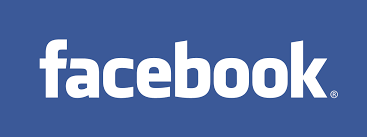Codificación aprenderaprogramar.com: CU00426A
ESTADOS DE UN ARTÍCULO JOOMLA (PUBLICADO, ARCHIVADO) Y FILTROS PARA LISTADOS
En la columna “Publicado” o “Estado” de la lista de artículos se nos muestra un icono descriptivo del estado del artículo. Los estados posibles son básicamente “Publicado”, que implica que el artículo está visible en la web, y “No publicado” o “Despublicado”, que implica que el artículo no está visible en la web.

También existe otro estado importante que es “Archivado”. Según la versión de joomla que usemos podemos encontrar más estados como “Movido a la papelera”, “Publicado pero está pendiente” o “Publicado pero ha expirado”.
Cada estado tendrá un icono o imagen asociada, en general el estado de publicado se corresponde con su símbolo verde y el estado de despublicado con un símbolo rojo.

Un artículo enviado por un usuario sin privilegios suficientes para publicar, aparecerá en la lista de artículos como “No publicado”. Para que pase a estar publicado tendremos que pulsar el icono correspondiente y cambiarlo a publicado.
“Movido a la papelera” es un estado disponible en algunas versiones de joomla que significa que el artículo se ha enviado a la papelera.
“Publicado pero está pendiente” es un estado disponible en algunas versiones de joomla que significa que está todo o.k. para publicarse, pero aún no se ha alcanzado la fecha de comienzo de publicación.
Cada artículo joomla tiene una fecha de creación, una fecha de inicio de publicación y una fecha de fin de publicación (caducidad o expiración). Tener en cuenta que los artículos caducados o expirados no se archivan ni borran automáticamente, sino que tenemos que hacerlo nosotros.
Un artículo no publicado es contenido no accesible desde el FrontEnd (excepto para usuarios con privilegios). En cambio los artículos archivados son accesibles a través de búsquedas y a través del módulo “Contenido archivado”. Por tanto si queremos que un artículo no sea accesible debemos mantenerlo como “no publicado”.
En la zona superior del listado de artículos disponemos de Listboxes para filtrar qué artículos queremos que se muestren. Disponemos de diferentes niveles de filtrado según la versión de joomla entre los que destacaremos los filtros: por sección o categoría, por autor y por estado. Podemos establecer sólo un criterio (p.ej. artículos de un autor determinado) ó varios criterios (p.ej. artículos de tal categoría, de tal autor y no publicados). Hay que tener precaución porque una vez establecido un filtrado, este permanece si salimos y volvemos a entrar al gestor de artículos. Por tanto puede ocurrir muchas veces que no encontremos un artículo por estar aplicándose un filtrado del que no somos conscientes.
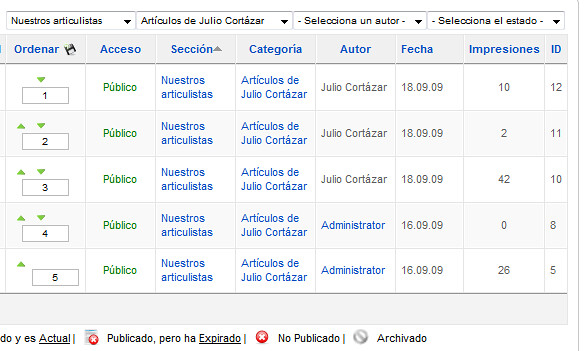
Por ejemplo, si hemos establecido como sección o categoría padre “Nuestros articulistas” y como categoría hija “Artículos de Julio Cortázar”, se mostrarán todos los artículos de esta sección y categoría independientemente del autor. En algunas versiones no se mostrarán directamente algunos tipos de artículos como los archivados. En estos casos, para que se muestren todos los artículos asociados hemos de seleccionar en estado “Todos”.

Además podemos usar el textbox de Filtro para introducir el nombre de un artículo concreto (filtrado por título) ó un ID de artículo (filtrado por ID). Por ejemplo si en filtro escribimos “la primavera” solo se nos mostrarán los artículos que lleven en su título el texto “la primavera” y quedarán ocultos los demás artículos.

Para acceder a la información general sobre este curso y al listado completo de entregas pulsa en este link: Ver curso completo.
Para hacer un comentario o consulta utiliza los foros aprenderaprogramar.com, abiertos a cualquier persona independientemente de su nivel de conocimiento.